华为手机助手怎么传文件_华为手机助手传文件教程
时间:2024-02-18 20:34:59
来源:互联网网友
作者:秒查询软件园
华为手机在国内的占比越来越多,加入华为用户这个大家庭的人数也来激增。想要玩转这个手机的话还需要华为手机助手这个工具。今天小编就教教大家最基础的利用华为手机助手传文件的方法,看好了。
1、第一步,毫无疑问就是要连接手机了,没连上手机一切都是白谈
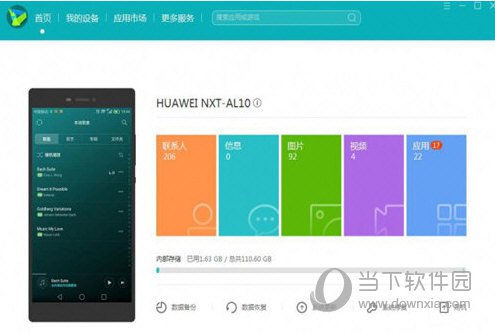
2、打开华为手机助手,点击我的设备选项或者首页的图片、视频等
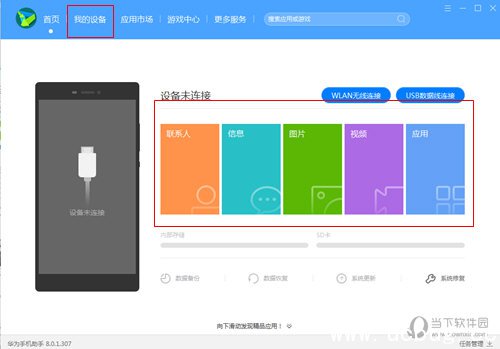
3、进入这个界面,左边的功能栏就是手机文件所在了,一般文件都会在SD卡中,图片,视频就好找,可以直接识别出来,有专门的栏目
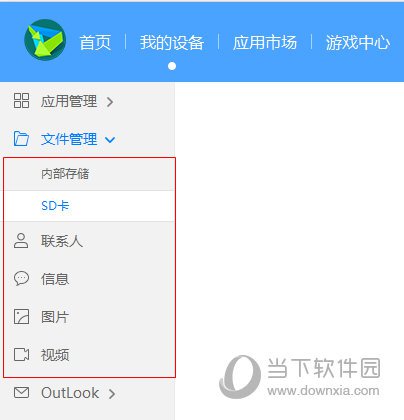
4、想要传文件,直接把电脑中的电脑拉到SD卡的文件夹中即可
好了,以上就是小编为大家带来的华为手机助手传文件教程了。方法很简单,但是很实用。希望小编的教程能对你有所帮助。
相关文章
简介:华为手机助手PC正式版是一款手机 辅助软件,华为手机助手PC正式版主要针对的是华为手机,不管你是华为那个系列的手机都可以使用,能帮用户轻松管理文件以及联系人,通话记录,信息记录以及软件数据等等。
查看详情
推荐文章
文章排行


















